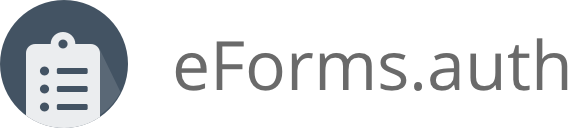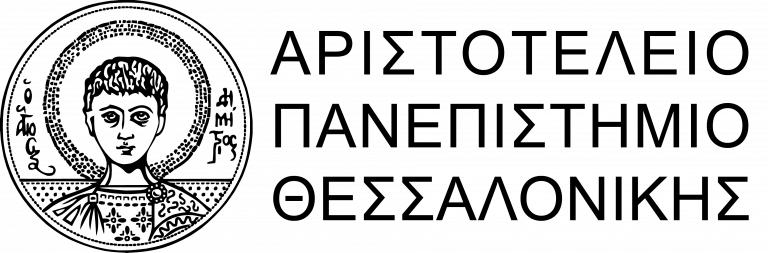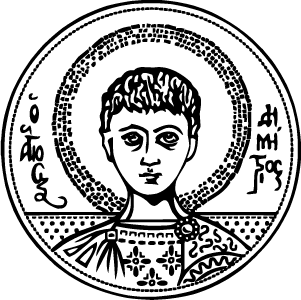Στις φόρμες της υπηρεσίας eForms.auth είναι διαθέσιμοι περισσότεροι από 25 διαφορετικοί τύποι πεδίων.
Η προσθήκη πεδίων σε μία φόρμα γίνεται είτε επιλέγοντας το πεδίο που επιθυμείτε να προσθέσετε, είτε μεταφέροντάς το κατευθείαν μέσα στη φόρμα με drag & drop.
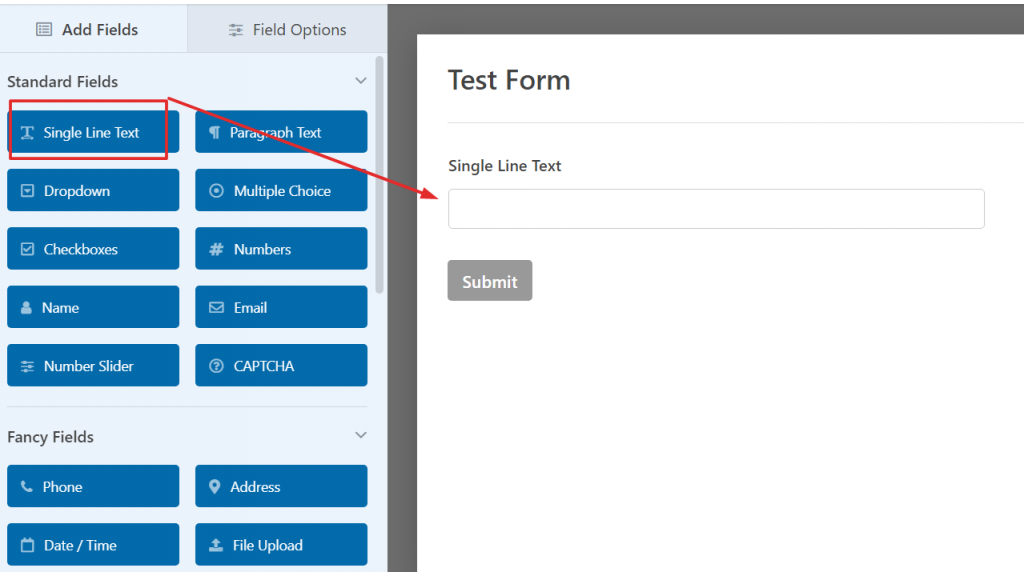
Εκτός από την προσθήκη πεδίων στη φόρμα, μπορείτε να τα επεξεργαστείτε, να τα διαγράψετε και να δημιουργήσετε αντίγραφα τους (duplicate).
Επεξεργασία πεδίου
Κάθε πεδίο διαθέτει τις δικές τους ρυθμίσεις που σας δίνουν τη δυνατότητα να προσαρμόσετε το πεδίο στις ανάγκες σας. Για να ενεργοποιήσετε την επεξεργασία ενός πεδίου, θα χρειαστεί αφού το προσθέσετε στη φόρμα να κάνετε κλικ πάνω του. Στα αριστερά της οθόνης θα ενεργοποιηθεί η καρτέλα “Field Options” για το συγκεκριμένο πεδίο που θα περιέχει τις εξής τρεις ενότητες:
- General: περιέχει βασικές ρυθμίσεις του πεδίου όπως το όνομα του (label) και εάν είναι υποχρεωτικό ή προαιρετικό.
- Advanced: περιέχει ρυθμίσεις σχετικά με την εμφάνιση του πεδίου ή τυχόν προεπιλεγμένες τιμές που πρέπει να έχει.
- Smart logic: περιέχει ρυθμίσεις που σας επιτρέπουν να ορίσετε εάν αυτό το πεδίο θα εμφανίζεται μόνο όταν σε κάποιο προηγούμενο πεδίο έχει οριστεί συγκεκριμένη τιμή.

Δημιουργία αντιγράφου πεδίου (duplicate)
Εάν έχετε προσθέσει ένα πεδίο στη φόρμα και επιθυμείτε να προσθέσετε ένα ακόμα ίδιο πεδίο με μόνη διαφορά το όνομα (label) ή κάποιες άλλες ρυθμίσεις, τότε μπορείτε να δημιουργήσετε ένα αντίγραφο του συγκεκριμένου πεδίου (duplicate).
Για να το κάνετε αυτό, θα χρειαστεί να μετακινήσετε το ποντίκι σας πάνω από το πεδίο που επιθυμείτε να αντιγράψετε και να κάνετε κλικ στο εικονίδιο της αντιγραφής (duplicate) που υπάρχει στα δεξιά του πεδίου (δίπλα από τον κάδο), όπως παρουσιάζεται στην επόμενη εικόνα:

Διαγραφή πεδίου
Για να διαγράψετε ένα πεδίο, θα χρειαστεί να μετακινήσετε το ποντίκι σας πάνω από το πεδίο που επιθυμείτε να διαγράψετε και να πατήσετε το εικονίδιο με τον κάδο, όπως παρουσιάζεται στην επόμενη εικόνα:
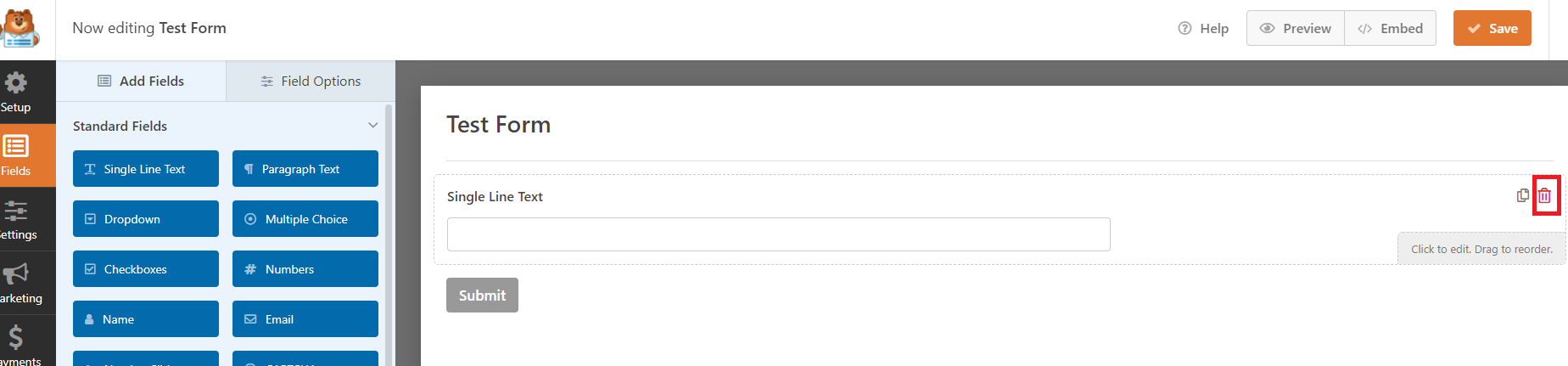
Όταν ολοκληρώσετε τις ρυθμίσεις όλων των πεδίων, μπορείτε να αποθηκεύσετε τη φόρμα, κάνοντας κλικ στο κουμπί “Save” που θα βρείτε στην πάνω δεξιά πλευρά της οθόνης.